” あぁ、もう! なんで、こんなにしょっちゅうメールが来るんだよ!”
ありますよね、そういうこと。そこで、フリーランスが生産性を下げないための5つのメール術についてお話をしていきます。
フリーランスの僕が生産性を下げないためにやっている5つのメール術
便利なようでいて悩ましい。そう感じるものに「メール」があります。
だれかに用事があれば、じぶんが好きなときに、気軽にメールを送ることができる。便利です。
けれども、この便利。じぶんがメールを送られる側になると、とたんにわずらわしさに悩まされるわけで。
- またメールの着信だ(だれからだろう、なんの用だろう)
- メールボックスが未読だらけだ…
- あのメール返信しなきゃ
「あぁ、もう! なんで、こんなにしょっちゅうメールが来るんだよ!」と、いったところでしょう。
ここで日々のメールに束縛されるようなことだと、フリーランスの「自由」が損なわれてしまう。生産性にも影響してしまう。なんとかしなければ。
というわけで、自身フリーランスのわたしがやっているメール術についてお話をします。
どれもちょっとしたことではありますが。そのちょっとずつを確実にやることで、いまの状況は変えられます。メールでお悩みの方はぜひトライしてみましょう。
そんなメール術は、こちらの5つです ↓
- メールの通知は切る(PCもスマホも)
- メールをチェックする時間を決める
- 受信ボックスは必ず空にする
- 迷惑メールを設定する
- むやみにメールアドレスを知らせない
それでは、このあと順番に見ていきましょう。
《メール術①》メールの通知は切る(PCもスマホも)
1つめのメール術は、「メールの通知は切る」です。
バラバラと届く新着メールの通知は気が削がれるものです。気になっていちいちメールを開いているようでは、手を止めることになってしまいます。
ですからわたしは、メールの新着があっても、いっさい通知を受けないようにしています。具体的には、
- パソコン → 新着があっても、ディスプレイに通知を表示させない、音で通知させない
- スマホ → 新着があっても、ロック画面に通知を表示させない、音・バイブで通知させない
ポイントは、パソコンもスマホも、両方の通知を切ること。そして、目にも入らず、耳にも届かないよう、徹底して通知を切ることです。
以前は、スマホは「音・バイブの通知はオフ、ロック画面には表示」の設定にしていましたが。これだと、ロック画面に表示されたときに、目に入ってしまうことがあります。
スマホの画面を伏せておくのもひとつですが、ロック画面に表示されているかと思うと、伏せていた画面をひっくり返してしまうこともしばしば。
けれども、「ロック画面の通知非表示」であれば、いちどロックを解除して、さらにメールアプリまで開かなければいけないために躊躇できます。
通知機能はとても便利なようでいて、ヒトの時間をカンタンに奪ってしまうという点ではたいへんに罪深きもの。通知機能を使うのであれば、心して使うようにしましょう。
《メール術②》メールをチェックする時間を決める
2つめのメール術は、「メールをチェックする時間を決める」です。
わたしは、メールをチェックする時間を決めています。原則、「朝(7時ごろ)・昼(13時ごろ)・夕方(17時ごろ)」の3回です。
つまり、これ以外のタイミングでは新着メールをチェックしないようにしています。
《メール術①》でせっかく通知を切ったのに、なんどもチェックしているようでは効果が半減してしまうからです。
たった3回だけで、急ぎのメール対応などはだいじょうぶなのか? と心配になることもあるでしょう。
しかし、「3回も」チェックしているのですから、「遅すぎる」ということはないはずです。
実際、「レスポンスが早いですよね」と言われることはあっても、「遅い!」と文句を言われたことはありません(もし、ガマンをされていたのであれば謝りますが)。
以前、会社勤めをしていたころ。いまにして思えば、なにかに取り憑かれたように、なんどもなんどもメールチェックをしてました。
そのたびに目先のしごと・作業の手を止めていたのですから、なんとまぁ生産性を落としていたことか… といまさらながら実感しています。
《メール術③》受信ボックスは必ず空にする
3つめのメール術は、「受信ボックスは必ず空にする」です。
さきほど、メールチェックは「朝・昼・夕方」の1日3回、とお話をしました。このうち「朝」のみ、受信ボックスを完全に空にするようにしています。
具体的には、このようなカンジです ↓
- すぐに返信する必要があるもの or すぐに返信できるものは返信してしまう
- あとで返信をする必要があるもの or すぐに返信できないものは「スヌーズ機能」で返信の日時を指定。いったん受信ボックスから消す
- 返信は不要だが保存する必要があるメールは、所定のフォルダに移動する
- 要らないメールを削除する、迷惑メールの設定をする(後述)
こうして受信ボックスを空にするいちばんの理由は、受信ボックスにメールが残っていると気持ちが悪く、空になると気持ちがいい。という精神衛生上の理由です。
受信ボックスにはいつも未読や保留メールの山… というヒトは、ためしにいちど完全に空にしてみましょう。チョー気持ちイイ、と思えるはずですから。
メールボックスを空にする理由はもうひとつあります。いつまでも未処理のメールが残っていると、だいじなメールが埋もれたり、処理モレをしてしまったりと「ミス」をするからです。
ミスをすれば、その挽回に時間を奪われます。気持ちも落ち込みます。結果、生産性が低下する。ということを避けるようにしています。
なお、朝以外のメールチェック、つまり、昼と夕方のメールチェックでは「ざっと眺めるだけ」です。だれからどんなメールが来ているか、を確認するていどです。
そのなかで、あすの朝を待たずに返信をしたほうがよさそうだ、というものがあれば返信をします。が、そのようなメールは、割合としてはほとんどありません。
いますぐ返信が必要なメールというのは、実はそれほどないもので。ただなんとなく、来たメールにはすぐ返信してしまう… という、じぶんの弱い(?)心が問題だったりします。
《メール術④》迷惑メールを設定する
4つめのメール術は、「迷惑メールを設定する」です。
なんだかわかりませんが、メールをもらいたくはない相手からメールが届くことがあります。郵送のDM(ダイレクトメール)と同じですね。
相手に対しては、なんとなく心当たりがあるものの「メールは要らないんだけど」という場合もあれば。まったく心当たりがないんですけど、という場合もあり。
送られてくる迷惑メールにはただただ辟易をするばかりです。辟易しながら迷惑メールを削除する行為は、生産性を下げるばかりです。
そこで、送られてきてしまった迷惑メールについては、すぐにメールソフトで設定をしておきましょう。「次からは」わずらわしい思いをしなくてすみますので。
Gmail(パソコンブラウザ版)であれば、次のような方法があります。迷惑メールを開いてから、画面の右のほうにある「その他」設定メニューをクリックします ↓
すると、次のようなメニューが開きます ↓
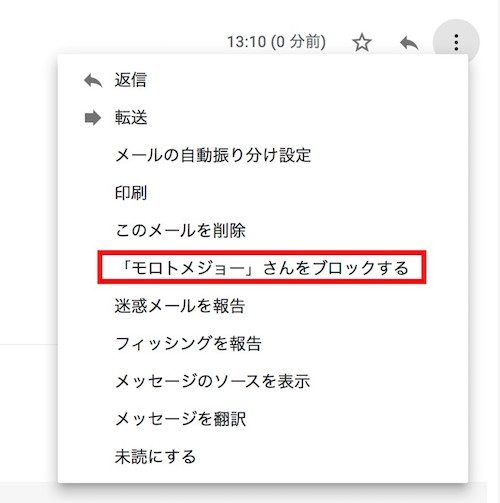
上記のうち、赤枠の「〇〇さんをブロックする」。こちらを使うと、次から「◯◯さん」から届いたメールは、自動的に迷惑フォルダへと振り分けられるようになります。
このように、迷惑メールの設定はとてもカンタンなので、すぐにやっておきましょう。ヘタに「メールは要りません」などと返信をしたりしないように(いろいろメンドーが起きたりしますから)。
《メール術⑤》むやみにメールアドレスを知らせない
5つめのメール術は、「むやみにメールアドレスを知らせない」です。
じぶんのところへメールが来るのは、相手がじぶんのメールアドレスを知っているからです。
したがって、受け取るメールを減らしたいのであれば、むやみやたらとメールアドレスを知らせないこと。
メールアドレスが書いてある名刺をどんどん渡したり、参加したセミナーなどのアンケート用紙のメールアドレス欄に機械的に記入をしたり。わたしはやらないように気をつけています。
名刺は、メールアドレスが記載されているものといないものを使い分け。連絡がほしい相手でなければ、メールアドレス欄(もちろん電話番号や住所欄も)は空欄にしておきます。
それでも防ぎきれないメールはあるのですが、なにもしないよりは効果があるはずです。
要らないメールはそもそも受け取らない。そのためにはなにができそうか? ということを考えてみるとよいでしょう。
まとめ
フリーランスが生産性を下げないための5つのメール術についてお話をしてきました。
だれにでもできる、ちょっとしたことでも、確実に積み重ねることで、メールによって奪われる生産性を取り戻すことができます。 ぜひ、チャレンジしてみましょう。
- メールの通知は切る(PCもスマホも)
- メールをチェックする時間を決める
- 受信ボックスは必ず空にする
- 迷惑メールを設定する
- むやみにメールアドレスを知らせない
************
きょうの執筆後記
************
ブログには書けない・書きにくいことその他。きょうの「執筆後記」は毎日メルマガでお届け中です。
よろしければメルマガ(無料)をご登録ください! → 登録はこちらから


